| Ausgeblendete Teile zeigen/verstecken |
Ergebnis |
Legt die Darstellung und das Verhalten der Toolbox fest
Ausführung |
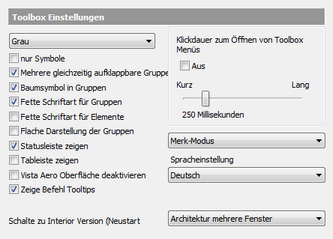
ARCHline.XP Oberflächen Skins
Diese Dropdown Liste beinhaltet 5 verschiedene voreingestellte Darstellungen der ARCHline.XP Oberfläche. Wählen Sie einen Skin aus, ARCHline.XP ändert daraufhin sofort die Darstellung.
Voreingestellt ist die Graue Oberfläche.
Nur Symbole
Zeigt in der Toolbox die Befehle nur mit deren Icons an. Voreingestellt ist diese Funktion deaktiviert, um Anfängern einen leichteren Einstieg in die Befehle zu ermöglichen.
Aktiviert
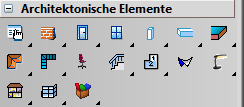
Deaktiviert (mit Texten)
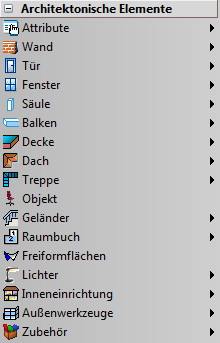
Mehrere gleichzeitig aufklappbare Gruppen
Voreingestellt ist in der Toolbox immer nur eine Gruppe sichtbar. Wird diese Funktion deaktiviert, können mehrere Befehlsgruppen geöffnet werden. Es kommt durch die Vielzahl der Befehle jedoch schnell zu einer gefüllten Toolbox, worin das mit dem Scrollbalken durchgerollt werden kann. Einersits ist diese Methode für geübte Anwender besser, da alle Befehle immer sichtbar sind. Für Anwender wechlche mit diem Programm beginnen wollen, ist die Voreinstellung jedoch übersichtlicher.
Baumsymbol in Gruppen
Das Baumsymbol für geöffnete oder geschlossene Gruppen kann ein oder ausgeblendet werden.
Baumsymbol ein
![]()
Baumsymbol aus:
![]()
Fette Schriftart für Gruppen/Elemente
Hauptbefehls Gruppen werden mit fetter Schrfitart dargestellt. Dient zur besseren Übersicht der Gruppenteilungen.
Flache Darstellung der Gruppen
Gruppenüberschriften werden entweder als Button oder als Fläche dargestellt.
Verhalten der Befehle
Folgende zwei Arbeitsweisen können in der Toolbox definiert werden:
| ▪ | Standard |
| ▪ | Lernend |
Wählen Sie aus dem Drop-Down Menü eine der beiden Methoden.
Standard-Modus
Der Hauptbefehl in der Toolbox ist fixiert auf die Aktivierung des Hauptwerkzeuges.
Mit dem langen Mausklick können die Nebenwerkzeuge aufgerufen werden.
Merk-Modus
Das Icon des Hauptwerkzeuges wird durch den zuletzt ausgewählten Nebenwerkzeugsbefehl
ausgetauscht und bleibt danach für eine schnelle Aktivierung dessen zur Verfügung.
Mit dieser Methode entfällt bei sich häufig wiederholenden Unterbefehlen die Verschachtelung.
Darstellung der Zeichenfenster
Sie können zwischen Architektur, Innenarchitektur mehrere Fenster, Innenarchitektur 2 Fenster horizontal, Innenarchitektur 2 Fenster vertikal wählen.
Klickdauer
Mit der gedrückten linken Maustaste gelangen Sie aus den Hauptbefehlen zu den Zusatzbefehlen. Diese Zeitdauer des linken Maustastenklicks kann mit diesem Schieberegler definiert werden. Die Voreinstellung ist auf 100 ms, welches ein flottes reagieren der Nebenwerkzeuge garantiert.
Statusleiste zeigen
Blendet die Statusleiste ein oder aus.
Tableiste zeigen
Blendet die Tableiste ein oder aus. Sie können diese zur schnellen Navigation zwischen den geöffneten Fenstern verwenden.
Vista Aero Oberfläche deaktivieren
Die Kombination der Aero Oberfläche mit manchen Grafikkarten führt unter Windows Vista unter Umständen zu Darstellungsproblemen. Um dies zu verhindern können Sie durch diese Option die Vista Aero Oberfläche während der Laufzeit von ARCHline.XP deaktivieren. Nach Beendigung von ARCHline.XP wird automatisch wieder der vorherige Zustand hergestellt.
Zeige Befehl Tooltips
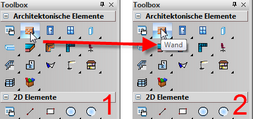
Tootip deaktiviert(1): Die Bezeichnung des Icons wird nicht angezeigt.
Tooltip aktiveirt(2): Die Bezeichnung des Icons wird angezeigt.